
Viele Internetnutzer haben bereits SSD (Solid State Drive) verwendet und das Win10-System aktualisiert. Die Hardwarekonfiguration des Computers ist jedoch neu genug Grund? Wie kann man es lösen? Der folgende Artikel wird es Ihnen vorstellen und ich hoffe, dass er Ihnen hilfreich sein wird.

Im Allgemeinen hat dies nichts mit der Konfiguration des Computers selbst zu tun. Es wird häufig durch die folgenden Aspekte verursacht.
1. 4K ist nicht ausgerichtet
Heutzutage entscheiden sich die meisten Neuinstallationen für die Installation einer SSD (Solid State Drive), und wenn Sie möchten, dass die SSD abgespielt wird, ist dies der Fall Rolle, 4K-Ausrichtung ist erforderlich. Dies ist ein Muss. Die 4K-Ausrichtung muss während des Partitionierungsvorgangs abgeschlossen werden. Dies kann mit Hilfe des Win10-Installationsprogramms (die 4K-Ausrichtung erfolgt nach der Partitionierung mit dem Win10-Installationsprogramm automatisch) oder einer speziellen Partitionierungssoftware (z. B. DiskGenius) erfolgen. Es ist zu beachten, dass viele Partitionierungsprogramme standardmäßig nicht die Option „Partition an einem ganzzahligen Vielfachen dieser Anzahl von Sektoren ausrichten“ aktivieren. Benutzer müssen manuell auf den entsprechenden Ausrichtungswert klicken und ihn auswählen (Sektoren ab 2048 sind akzeptabel).

Nach der 4K-Ausrichtung reagiert das System schnell, läuft reibungslos und alle Vorgänge laufen reibungslos. Wenn Sie feststellen, dass das System festhängt und der Computer träge ist, überprüfen Sie zunächst, ob die 4K ausgerichtet sind (Sie können ein anderes Tool wie AS SSD Benchmark verwenden).
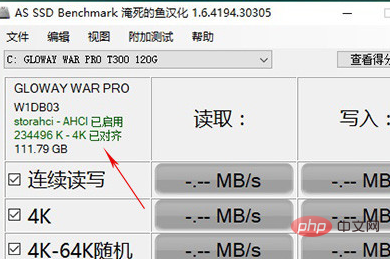
2. AHCI ist nicht aktiviert
Zusätzlich zur Verwendung von 4K-ausgerichteten Partitionen muss auch der AHCI-Modus aktiviert sein Im BIOS soll die SSD echte Leistung bringen. Bei neuen Motherboards ist diese Einstellung werksseitig standardmäßig aktiviert, es wird jedoch dennoch empfohlen, dass Freunde sie vor der Installation des Systems selbst überprüfen. Der Speicherort befindet sich im Allgemeinen unter dem Punkt „Erweitert“ → „SATA-Typ“. Natürlich kann der Name etwas anders sein, sodass Sie diesbezüglich flexibel sein können.
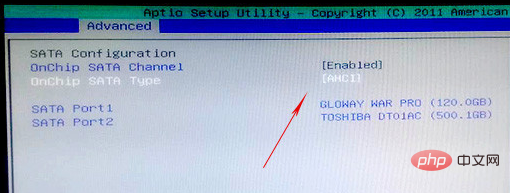
3. Das GPT-Partitionsformat wird nicht verwendet
GPT ist ein neuer Satz von Festplattenpartitionierungsmodi im Vergleich zum herkömmlichen MBR , Zusätzlich zur Unterstützung größerer Festplatten ermöglichen GPT-Partitionen der Festplattenpartitionstabelle auch die automatische Durchführung redundanter Sicherungen, was die Stabilität des Systems selbst erheblich verbessert. Das Wichtigste ist, dass das Win10-System über mehr Optimierungen für GPT-Partitionen verfügt und einen magischen Countdown-Start erreichen kann. Es ist zu beachten, dass während des Partitionierungsprozesses auch eine GPT-Partitionierung durchgeführt werden muss und die Konvertierung des Partitionstyps zu Datenverlust auf der Festplatte führen kann, sodass eine Datensicherung im Voraus durchgeführt werden muss.
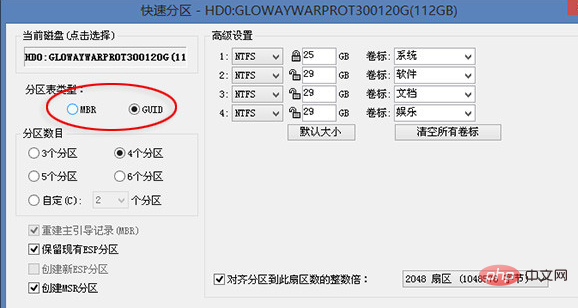
4. Duale Grafikkarten
Wenn der Start von Win10 nach Befolgen der oben genannten Methode immer noch sehr langsam ist (mehr als 40 Sekunden), Anschließend müssen Sie prüfen, ob Dual-Grafikkarten im System installiert sind. Dual-Grafikkarten finden im Heimwerkerbereich einen hohen Anwendungsbereich, und einige High-End-Notebooks verwenden häufig dieses Design. Allerdings war Win10 mit Dual-Grafikkarten nicht sehr kompatibel, insbesondere mit der A-Karte, wo das Problem noch offensichtlicher ist.
Die Lösung ist:
1) Drücken Sie die Tastenkombination [win+r], um das Ausführungsfenster zu öffnen, geben Sie „Regedit“ ein, um den Registrierungseditor aufzurufen; 🎜 >
2), klicken Sie auf „Bearbeiten-Suchen“ und suchen Sie nach „enableULPS“; 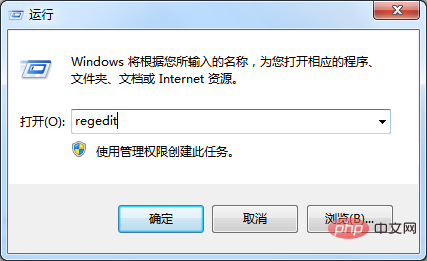
3), setzen Sie alle gesuchten Schlüsselwerte auf „0“ (die mit dem Suffix _NA werden ebenfalls gezählt), dann starten Sie den Computer neu 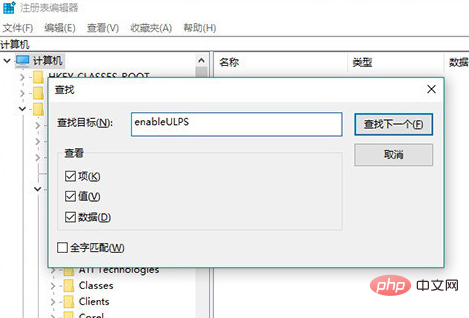
4), klicken Sie mit der rechten Maustaste auf eine leere Stelle des Desktops → „Karteneigenschaften anzeigen“. " → „Energie“ → „Alle Einstellungen der umschaltbaren Grafikkarte“, deaktivieren Sie das Kontrollkästchen vor „Es gibt andere Energiesparmethoden“ und ändern Sie dann „Einfügen“ in „Höchste Leistung“; 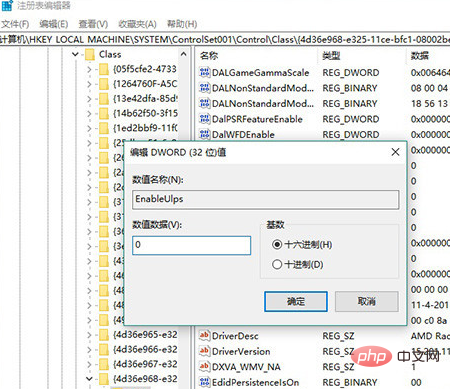
5) Starten Sie den Computer erneut. Die Startgeschwindigkeit sollte wieder normal sein
Das obige ist der detaillierte Inhalt vonWas tun, wenn der Start des Win10-Solid-State-Laufwerks 20 Sekunden dauert?. Für weitere Informationen folgen Sie bitte anderen verwandten Artikeln auf der PHP chinesischen Website!
 Der Win10-Bluetooth-Schalter fehlt
Der Win10-Bluetooth-Schalter fehlt
 Warum werden alle Symbole in der unteren rechten Ecke von Win10 angezeigt?
Warum werden alle Symbole in der unteren rechten Ecke von Win10 angezeigt?
 Der Unterschied zwischen Win10-Ruhezustand und Ruhezustand
Der Unterschied zwischen Win10-Ruhezustand und Ruhezustand
 BIOS kann Solid-State-Laufwerk nicht erkennen
BIOS kann Solid-State-Laufwerk nicht erkennen
 Win10 pausiert Updates
Win10 pausiert Updates
 Was tun, wenn der Bluetooth-Schalter in Windows 10 fehlt?
Was tun, wenn der Bluetooth-Schalter in Windows 10 fehlt?
 Win10 stellt eine Verbindung zum freigegebenen Drucker her
Win10 stellt eine Verbindung zum freigegebenen Drucker her
 Bereinigen Sie den Müll in Win10
Bereinigen Sie den Müll in Win10